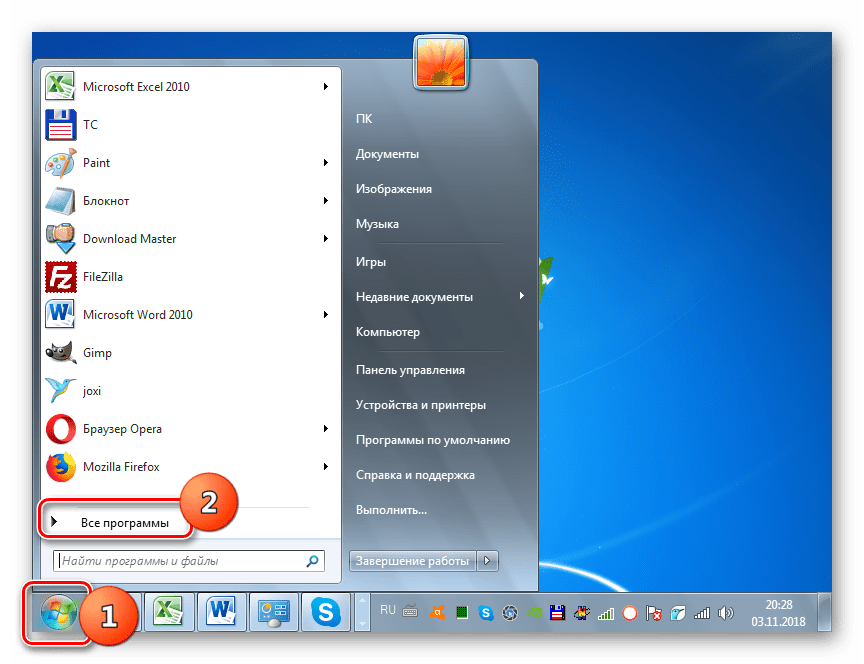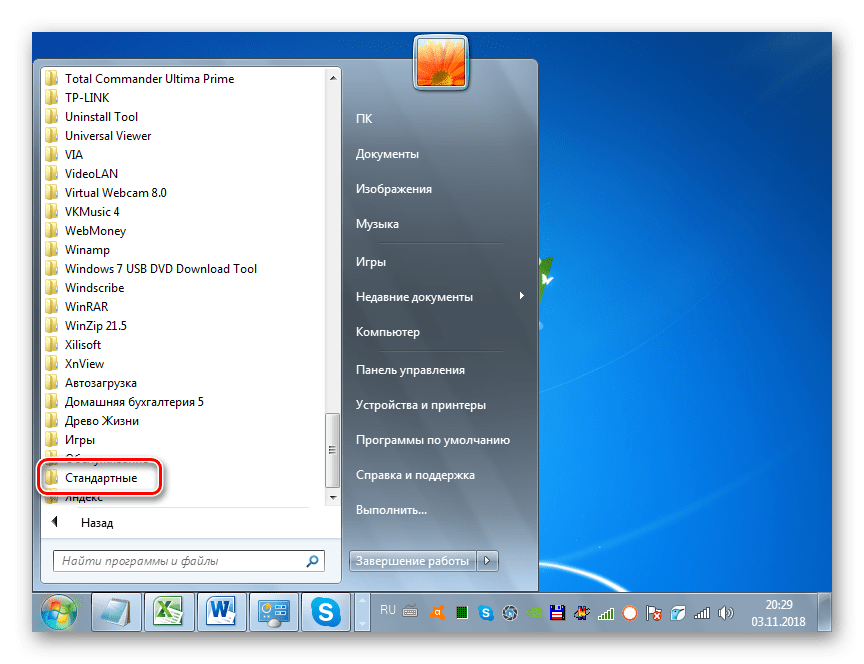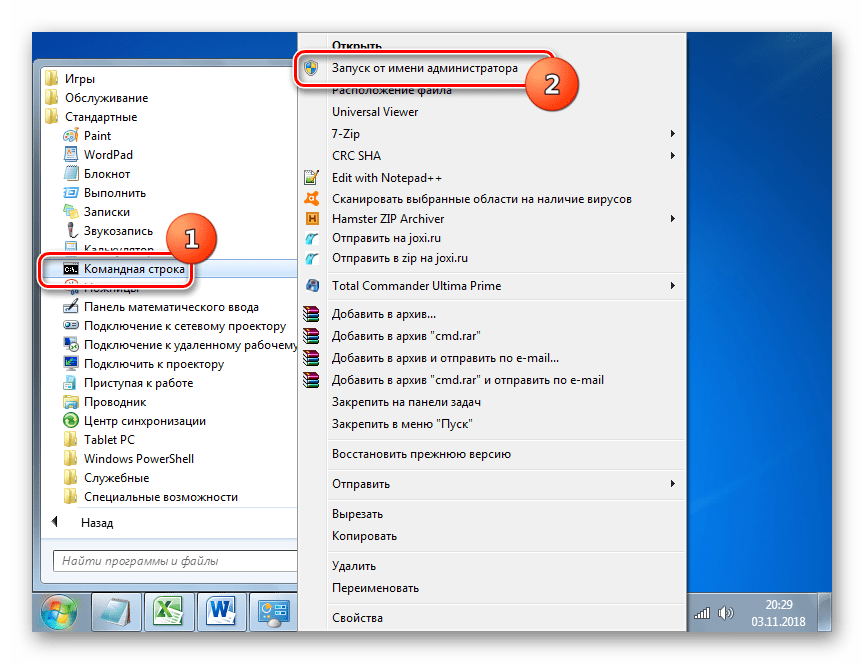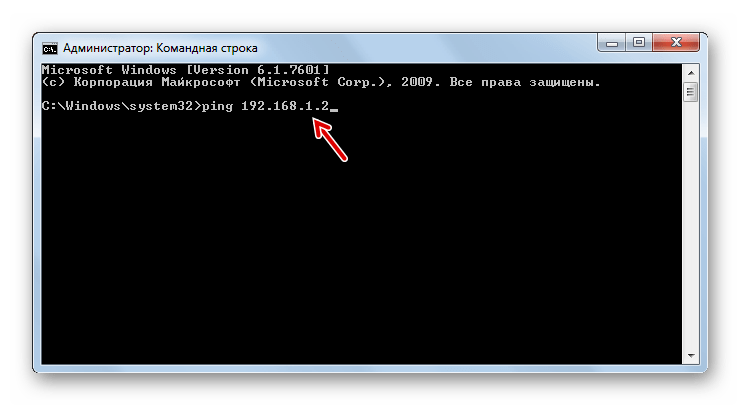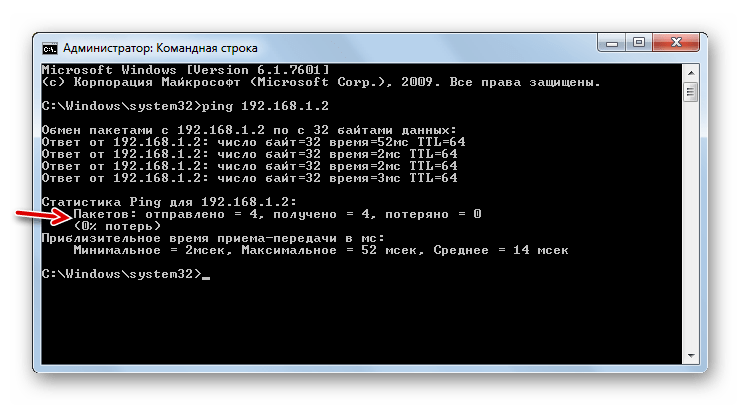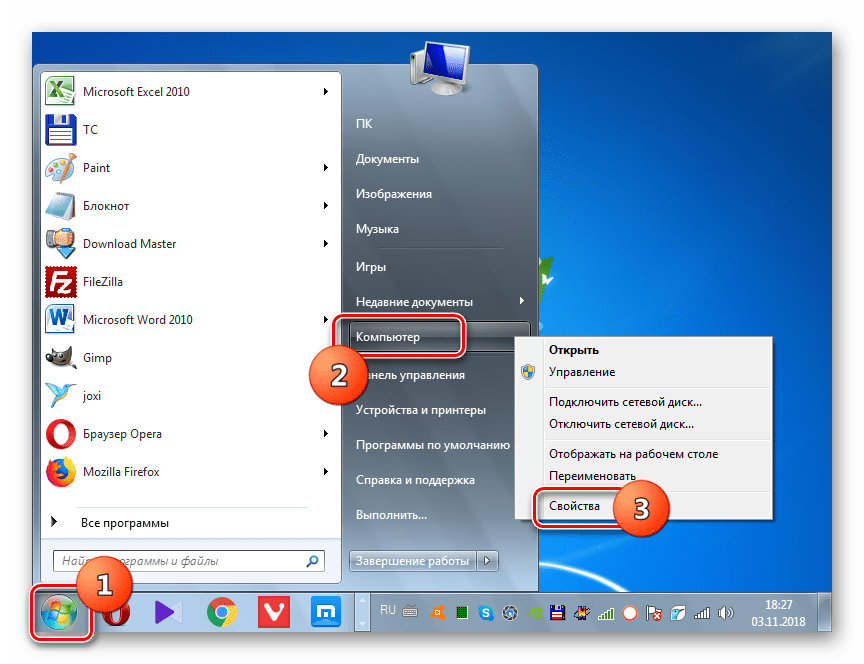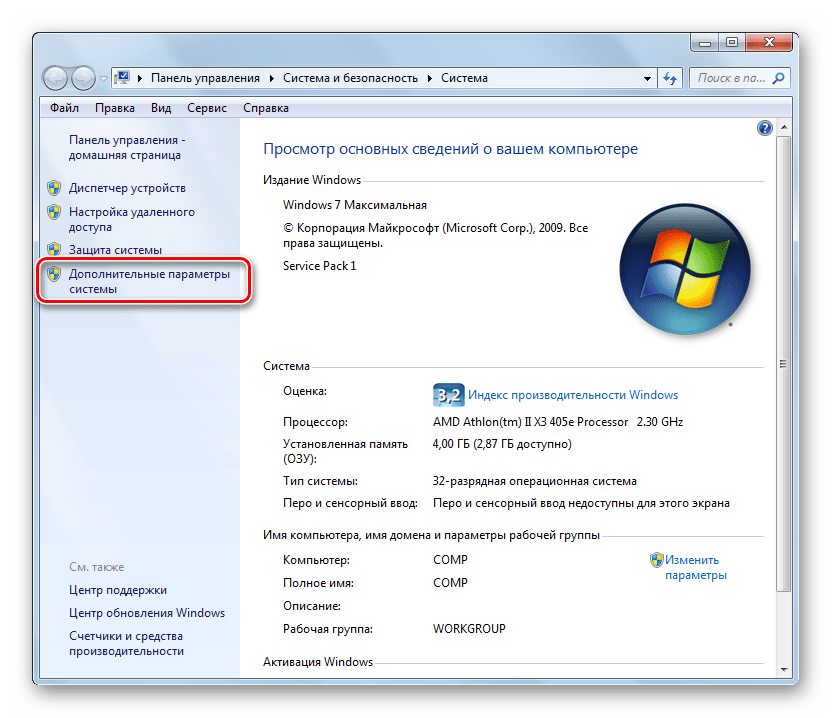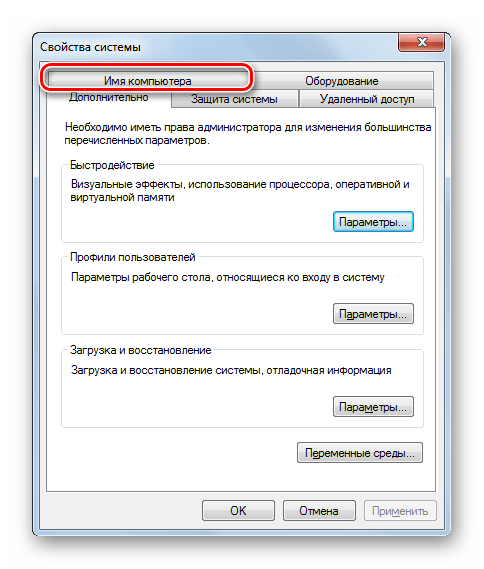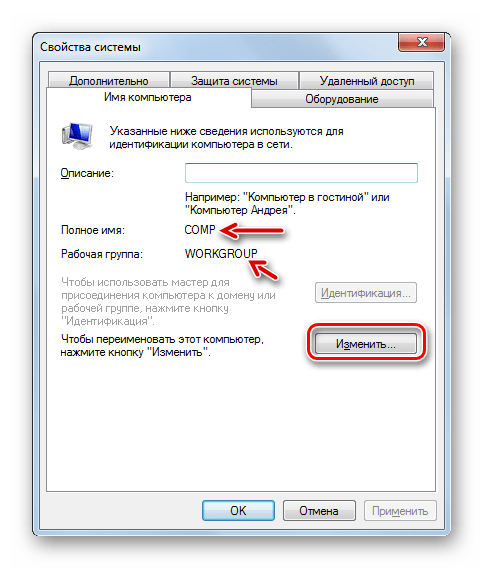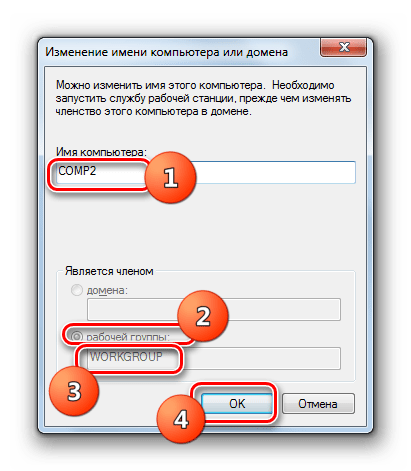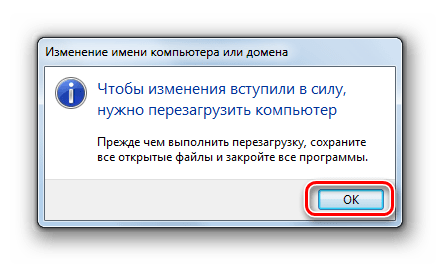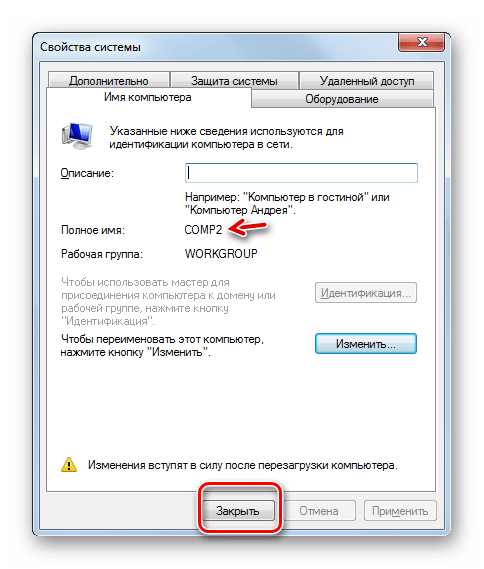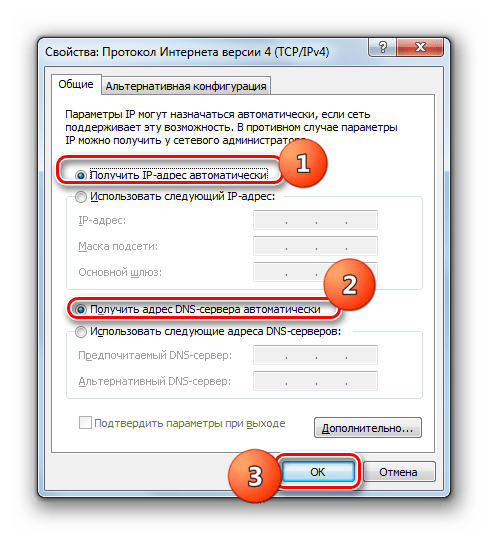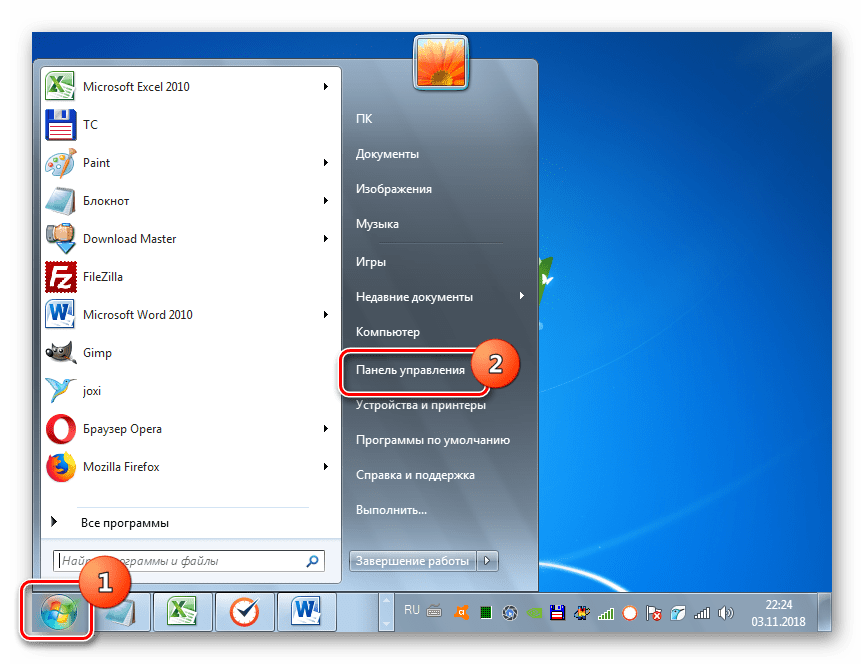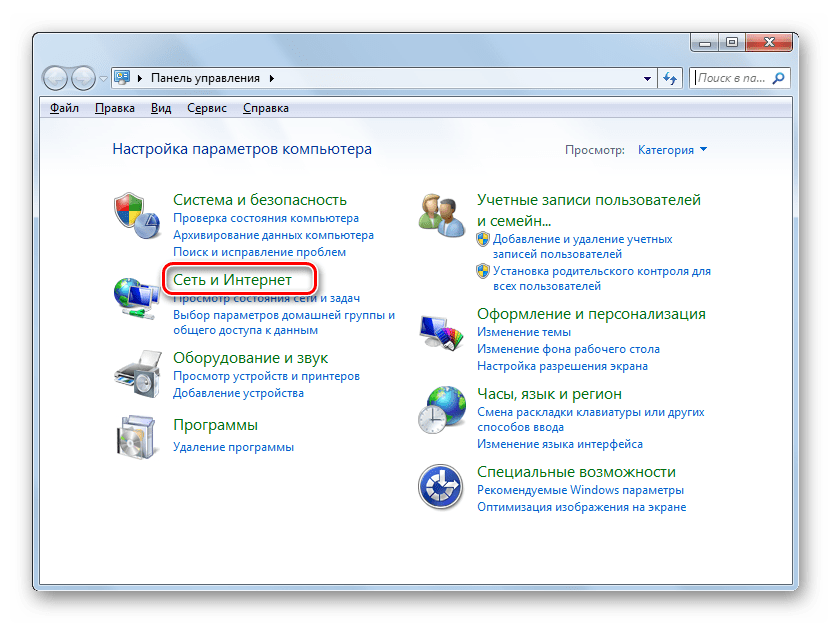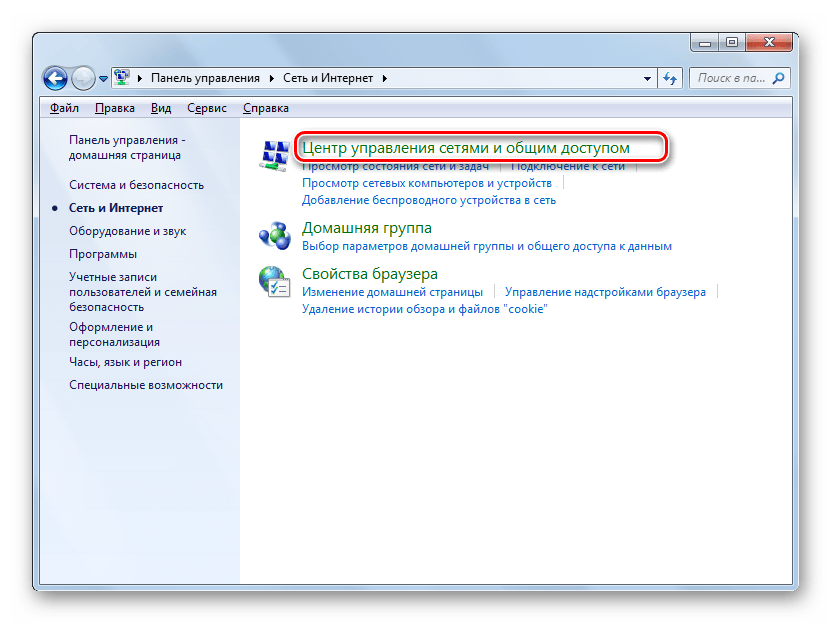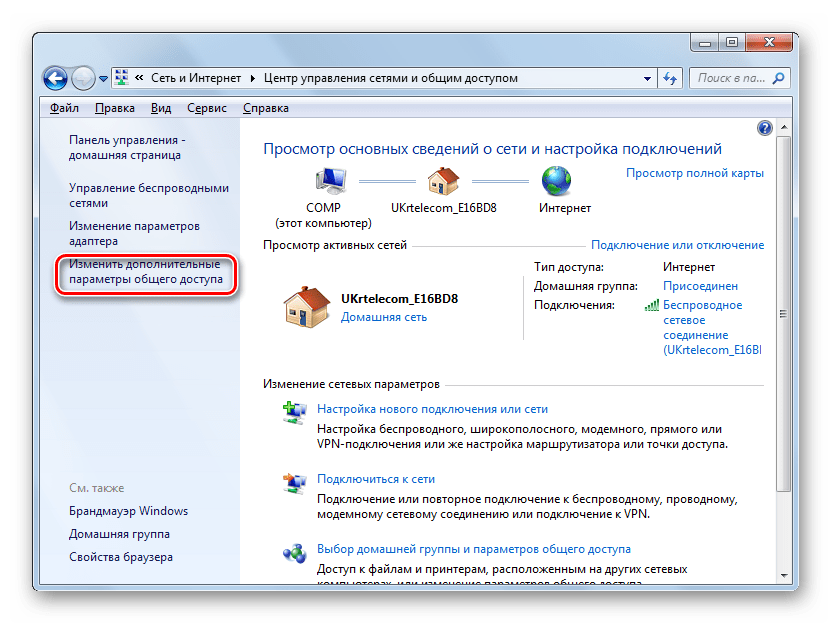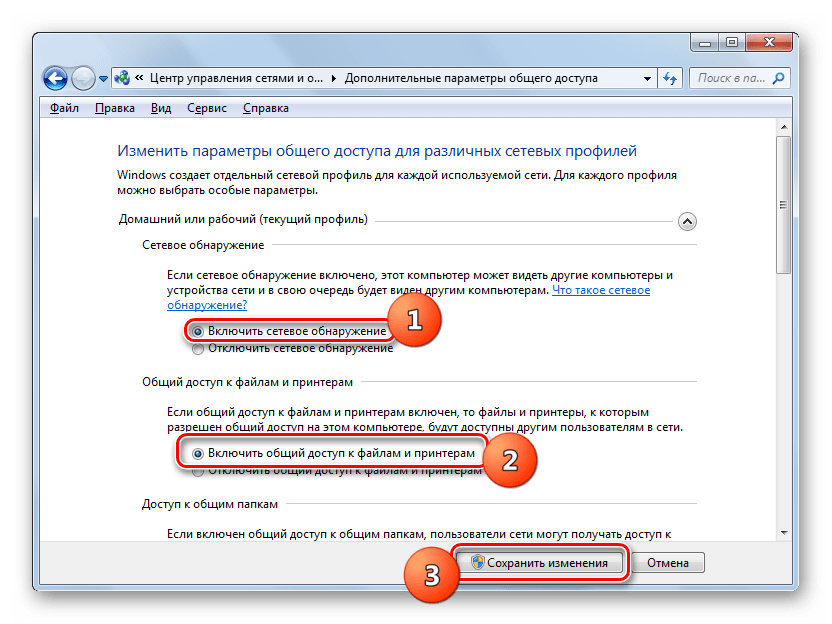Bloggik.net
Если нажать кнопку Пуск, выбрать пункт Панель управления и дважды щелкнуть элемент Сетевые подключения либо щелкнуть на рабочем столе правой кнопкой мыши значок Сетевое окружение и выбрать пункт Свойства, значки сети не отображаются. Также могут наблюдаться проблемы с окном «Сетевые подключения».
Щелкните правой кнопкой мыши значок Мой компьютер и выберите пункт Управление. Дважды щелкните элемент Службы и приложения, а затем щелкните элемент Службы.
Убедитесь, что указанные ниже службы запущены.
- Удаленный вызов процедур (RPC)
(эта служба должна быть запущена раньше других служб). - Сетевые подключения
(эта служба может быть запущена только после запуска службы RPC). - Plug and Play.
- Система событий СОМ+
(эта служба может быть запущена только после запуска службы RPC). - Диспетчер подключений удаленного доступа
(эта служба может быть запущена только после запуска службы телефонии). - Телефония
(эта служба может быть запущена только после запуска служб RPC и PnP).
Чтобы запустить службу, щелкните ее имя правой кнопкой мыши и выберите в контекстном меню пункт Пуск.
Не закрывайте окно «Управление компьютером», поскольку нужно будет проверить другие параметры.
Проверьте параметры входа в систему. Для этого выполните указанные ниже действия.
В правой области дважды щелкните имя службы Система событий COM+.
Откройте вкладку Вход в систему.
Убедитесь, что в разделе Вход в систему выбран параметр С системной учетной записью.
Проверьте, разрешено ли взаимодействие с рабочим столом. Для этого выполните указанные ниже действия.
Дважды щелкните имя службы Сетевые подключения.
Откройте вкладку Вход в систему.
Убедитесь, что в разделе Вход в систему выбран параметр С системной учетной записью.
Убедитесь, что установлен флажок Разрешить взаимодействие с рабочим столом, и нажмите кнопку ОК.
Закройте окно Управление компьютером.
Проверьте правильность конфигурации сетевых служб. Для этого выполните указанные ниже действия.
В меню Пуск выберите пункт Панель управления.
Дважды щелкните значок Установка и удаление программ.
Нажмите кнопку Установка компонентов Windows.
Найдите в списке и выделите пункт Сетевые службы, а затем нажмите кнопку Состав. Убедитесь, что флажок Простые службы TCP/IP установлен, и нажмите кнопку ОК.
Закройте все открытые диалоговые окна.
Убедитесь, что сетевые библиотеки DLL правильно зарегистрированы. Для этого выполните указанные ниже действия. Библиотеки DLL — это небольшие файлы, содержащие библиотеку функций и данных, которые могут совместно использоваться многими приложениями.
В меню Пуск выберите пункт Выполнить.
В поле Открыть введите команду cmd.exe и нажмите кнопку OК.
Введите приведенные ниже строки, нажимая после каждой из них клавишу ВВОД. Текст этих команд довольно сложен, поэтому тщательно проверяйте его, чтобы не было ошибок. Можете также просто скопировать и вставить его. Когда при выполнении команд будет появляться окно RegSvr32, нажимайте кнопку ОК.
Перезагрузите компьютер. Проверьте, не появились ли значки сети.
Устранение проблемы видимости в сети компьютера на Windows 7
При попытке подключить компьютер к сети возможна ситуация, что он не будет виден другим ПК и, соответственно, не сможет видеть их. Давайте разберемся, как решить обозначенную проблему на компьютерных устройствах с Виндовс 7.
Способы устранения проблемы
Причины указанной неисправности могут быть как программные, так и аппаратные. В первую очередь, нужно проверить правильность подключения ПК к сети. Поэтому важно проследить, чтобы штекер плотно прилегал к соответствующему гнезду адаптера компьютера и роутера. Также важно, если вы используете проводное соединение, чтобы на всей протяженности сети не было разрыва кабеля. В случае же использования Wi-Fi-модема, нужно убедиться в его работоспособности, попробовав перейти через браузер на любой сайт во всемирной паутине. Если интернет работает нормально, значит, причина проблемы не в модеме.
Но в данной статье мы более подробно остановимся на преодолении программных причин указанной неисправности, связанных с настройкой Виндовс 7.
Причина 1: Компьютер не подключен к рабочей группе
Одной из причин, по которой может возникнуть указанная проблема, является отсутствие подключения компьютера к рабочей группе или совпадение имени ПК в данной группе с наименованием другого устройства, состоящего в ней. Поэтому для начала нужно проверить наличие этих факторов.
- Для того чтобы проверить, не занято ли имя вашего компьютера ещё каким-то устройством в сети, щелкните «Пуск» и откройте «Все программы».
Далее отыщите элемент «Командная строка» и щелкните по нему правой кнопкой мыши (ПКМ). В открывшемся перечне выберите тип запуска с полномочиями администратора.
Урок: Как открыть «Командную строку» в Виндовс 7
В «Командной строке» введите выражение по такому шаблону:
Вместо «IP» проставьте конкретный адрес другого ПК данной сети. Например:
После ввода команды щелкните Enter.
Далее обратите внимание на полученный результат. Если компьютер, IP которого вы ввели, пингуется, но при этом ваш не виден другим устройствам в сети, с большой долей вероятности можно сказать, что его имя совпадает с наименованием другого ПК.
Чтобы проверить правильность имени рабочей группы на вашем компьютере и, если это потребуется, произвести изменения, нажмите «Пуск» и щелкните ПКМ по пункту «Компьютер». В отобразившемся списке выберите «Свойства».
Далее кликните по пункту «Дополнительные параметры…» в левой части отобразившейся оболочки.
В открывшемся окошке переместитесь в раздел «Имя компьютера».
После перехода в указанную вкладку вам нужно обратить внимание на значения напротив пунктов «Полное имя» и «Рабочая группа». Первое из них должно быть уникальным, то есть ни у одного из компьютеров сети не должно быть того же имени, что и у вашего. Если это не так, потребуется заменить название своего ПК на уникальное. А вот имя рабочей группы обязательно должно соответствовать аналогичному значению у других устройств данной сети. Естественно, вы должны его знать, так как без этого сетевое подключение невозможно. Если одно или оба указанных значений не соответствуют озвученным выше требованиям, нажмите кнопку «Изменить».
В открывшемся окошке при необходимости измените значение в поле «Имя компьютера» на уникальное название. В блоке «Является членом» установите радиокнопку в позицию «рабочей группы» и пропишите там имя сети. После внесения изменений нажмите кнопку «OK».
Если вы изменили не только название группы, но и имя ПК, потребуется перезагрузить компьютер, о чем будет сообщено в информационном окне. Для этого нажмите кнопку «OK».
Кликните по элементу «Закрыть» в окне свойств системы.
Откроется окошко с предложением перезагрузить компьютер. Закройте все активные приложения и документы, после чего выполните перезапуск системы, нажав кнопку «Перезагрузить сейчас».
Причина 2: Отключение сетевого обнаружения
Также причиной того, что ваш ПК не видят другие компьютеры в сети, может заключаться в отключении сетевого обнаружения на нем. В этом случае необходимо изменить соответствующие настройки.
- Прежде всего, обязательно нужно устранить конфликт IP-адресов в пределах актуальной сети в случае его наличия. Как это сделать, описано в соответствующей статье на нашем сайте.
Урок: Решение проблемы с конфликтом IP-адресов в Windows 7
Если конфликта адресов не наблюдается, необходимо проверить, включено ли сетевое обнаружение. Для этого щелкните «Пуск» и зайдите в «Панель управления».
Теперь откройте раздел «Сеть и интернет».
Далее зайдите в «Центр управления…».
Произведите клик по пункту «Изменить дополнительные параметры…» в левой части отобразившегося окна.
Если ни один из указанных способов не помог, проверьте настройки своего брандмауэра или антивируса. Для начала попробуйте отключить их поочередно и посмотреть, стал ли виден компьютер в сети. Если он начал отображаться у других пользователей, нужно перенастроить параметры соответствующего инструмента защиты.
Причиной того, что компьютер с Виндовс 7 не виден по сети, может быть целый ряд факторов. Но если отбросить аппаратные проблемы или возможное повреждение кабеля, наиболее частыми среди них является отсутствие подключения к рабочей группе или деактивация сетевого обнаружения. К счастью, настраиваются указанные параметры относительно легко. Имея под рукой данную инструкцию, проблем с ликвидацией изучаемой неполадки не должно возникнуть даже у новичка.
Нет беспроводного сетевого соединения в Windows 7 и выше
Привет! Эта статья будет посвящена распространенной проблеме беспроводного сетевого соединения, когда нет подключения. Ситуации бывают разные – может просто сети недоступны и горит красный крестик, может значка беспроводной сети вообще нигде нет. Здесь я покажу мой алгоритм, по которому бы обычно помогаем нашим читателям решать эту проблему. Читайте сверху вниз, пробуйте.
Но если вдруг что-то все равно не заработает – напишите о своей проблеме в комментариях. Как минимум поможете другим, как максимум – получите отдельное решение.
Будем считать, что сама сеть работает исправно и другие устройства спокойно к ней подключаются.
Скриншоты даны из Windows 7 (самый частый источник проблемы). Но все подходит и для версий от Windows XP и до Windows 10.
Как выглядит?
Как и написал, выглядеть это все может по-разному. Значок может быть, но сети ловиться не будут. А может и не быть, а гореть только проводной адаптер или и вовсе отсутствовать. В моем случае это выглядит вот так:
Если навести мышь на значок, появляется надпись «Нет доступных подключений». На самом деле ситуация неприятная, но в большинстве случаев по нашему опыту решается программно и своими силами. Но возможны и исключения, сгоревший модуль будет давать точно такой же результат. Поэтому пробуем, тестируем и надеемся на лучшее.
Основные причины
Здесь кратко пробегусь по возможным причинам возникновения проблемы. Смотрим бегло, возможно, здесь будет и ваша очевидная проблема. В опыте нашей работы WiFiGid было много странных ситуаций, связанных с исчезновением Wi-Fi, и некоторые из них были очень комичные. Итак, вот ТОП список:
- Нет Wi-Fi адаптера. Ну правда, многие пользователи пытаются включить вайфай на компьютере, на котором отродясь не было такого адаптера. Одно дело если ранее все работало успешно, другое же, когда все с рождения не работало. Для справки, бывали модели ноутбуков и без Wi-Fi модуля, так что смотрим внимательнее.
- Сгорел-поломался. Тоже частая причина, устройства иногда выходят из строя. Что-то особое тут и не сделаешь, проще купить самый недорогой внешний адаптер.
- Сбой драйвера. Причем драйверы слетают даже при очень странных обстоятельствах – действительно почти без причины. То ли обновилось что-то, то ли сектор диска крякнул, но иногда железо перестает работать по такой банальной причине.
- Адаптер выключен – будь-то в настройках адаптера или же просто по сочетанию клавиш.
- Вирусы и антивирусы – общий пункт. Некоторая зараза блокирует сеть, некоторые антивирусы и брандмауэры тоже иногда сходят с ума.
Вот и весь список навскидку. Теперь предлагаю пробежаться по каждому из пунктов отдельно.
Перед тем, как начать что-то делать, обязательно перезагрузите ваш компьютер или ноутбук и роутер. Обычно это помогает.
Нет Wi-Fi адаптера
Как бы это странно ни звучало, но многие люди пытаются включить то, чего у них нет.
У вас стационарный компьютер? Большинство ПК изначально идет без Wi-Fi.
Если же вы приобретали отдельный Wi-Fi адаптер, но ранее все работало или у вас ноутбук со встроенным Wi-Fi – смело идем в следующие разделы в поисках своей причины.
Для сомневающихся есть другой универсальный классный способ. Для этого нужно зайти в «Диспетчер устройств». Один из простых способов без ввода странных команд:
- Щелкаем правой кнопкой мыши по Компьютеру в меню Пуск и выбираем «Свойства»:
- Открывается весь перечень наших устройств. И здесь ищем наш адаптер. Могут быть слова Wi-Fi, Wireless или что-то подобное. Кроме того могут быть разные восклицательные знаки или другие обозначения напротив нашего адаптера. У меня это сейчас выглядит вот так:
В моем случае с адаптером все в порядке, но главное он есть. Смотрите у себя, заодно на ходу при разных предупреждениях здесь можно понять, что есть проблема с драйверами. Задача – выяснить есть или нет адаптера.
Если вдруг выяснили, что у вас нет адаптера – проще всего его будет купить. Никакая программа не поможет.
Аппаратная поломка
Аппаратная поломка случается нечасто, но бывает. Этот раздел больше к тому, что если вдруг все пункты отсюда будут проверены и другие мастеры не смогут решить твою проблему, есть большая вероятность, что проблема именно в железе. Проще всего купить внешний адаптер и работать дальше через него. Некоторые современные ноутбуки уже снабжаются съемными Wi-Fi модулями, так что возможно получится и заменить на такой же.
Драйвер
Да, сама операционная система Windows 7 и выше отлично справляется с подбором драйверов. Но иногда что-то идет не по плану – то обновление встает криво, то сама винда задумывает глупую обнову, то просто сторонняя программа портит все невозвратно, что операционка не может самостоятельно справиться.
Как правило при драйверной проблеме в Диспетчере устройств, к которому мы обращались ранее будет висеть какой-то предупреждение рядом с нашим адаптером, обычно – восклицательный знак.
Здесь можно долго описывать процедуру стандартного обновления драйверов – но как правило, если она почему-то не установилась самостоятельно, то и ничего хорошего из этого не выйдет. Проще всего поставить официальный драйвер сторонними средствами – с сайта производителя или специальными программами для подбора драйверов. Итак, мой супер-метод:
Скачиваем программу DRP.su и устанавливаем предлагаемые ею драйверы. От сторонних навязанных программ лучше отказаться, обычно все эти браузеры и антивирусы не так уж и нужны, но драйверы ставит почти идеально.
Выключен адаптер
Тоже частая причина проблем с беспроводной сетью – адаптер просто отключен. Есть несколько вариантов его включения. Самый универсальный:
- Идем в Панель управления
- Центр управления сетями и общим доступом
- Изменение параметров адаптера
- Здесь находим наш адаптер Wi-Fi (будет, если драйверы установлены корректно). И смотрим его статус:
- Видим, что адаптер сейчас выключен. Щелкаем правой кнопкой мыши и выбираем пункт «Включить». Все должно включиться и заработать само.
Способ выше универсальный и подходит почти для всего. Если же у нас ноутбук, то там обычно есть вариант такого же включения адаптера с помощью клавиш Fn+F(1-9). Сочетание клавиш различается в зависимости от производителя, для понимания достаточно просто посмотреть на свою клавиатуру:
На моем ASUS самое часто встречается сочетание Fn+F2. Что там у тебя – может быть и другое, например, специальные кнопки и переключатели:
Вирусы и антивирусы
Пункт для галочки и профилактики. При проблемах в работе сети рекомендую прогнать все сторонним антивирусом, например, CureIt! и временно отключить текущий работающий антивирус и брандмауэр – поможет значит хорошо, не поможет и ладно с ним.
Диагностика неполадок
Еще классный способ автоматически устранить неисправность – воспользоваться диагностикой неполадок. Как бы это смешно не казалось, но эта штука помогала уже тогда, когда вроде бы перебрал все свои «правильные» методы. Но, бывало, когда она не могла справиться на ровном месте. Так что однозначно пробуем, а вдруг поможет:
Иногда просто указывает на проблему, но иногда и сама решает все на ходу и доводит до работоспособного состояния.
Обновлено – Служба автонастройки
Изначально забыл, но иногда вся причины в том, что Wi-Fi не ищет сети – отключена служба автонастройки Wi-Fi. Исправляем:
- В Пуске по знакомому компьютеру снова правой кнопкой мыши, но выбираем пункт Управление:
- Службы и приложения – Службы – Служба автонастройки WLAN:
- Состояние должно быть – «Работает», тип запуска – «Автоматически». В моем случае почему-то служба не работает, да и статус запуска вручную. Щелкаем два раза по службе, запускаем ее и выставляем нужный тип запуска:
Обновлено – Просто пропал значок
Иногда с сетью все в порядке, но просто нет значка. А может он выключен? Вот метод по исправлению этой ситуации:
- Щелкаем по Панели задач и выбираем Свойства:
- Напротив значка «Сеть» убеждаемся, что выставлен статус «Показать значок и уведомления»:
Обновлено – Режим в самолете
Эта проблема актуальная для Windows 8 и 10. Если включить режим «В самолете», то и вайфай станет недоступным. Отключаем его:
Щелкаем по панели уведомлений (кнопка в углу) и здесь щелкаем по нашей самолетной плитке:
Вот и все мои методы, помогающие решить проблему, когда нет беспроводного сетевого соединения! Но есть и другие подпольные, о которых простым людям знать в быту и не обязательно. Попытайтесь пройти все разделы – поможет в 99% случаев. А на этом все. Пишите комментарии!